- Ejecutar dr.fone y conecetar tu Android
- • Conecte su teléfono Android a su PC utilizando el cable USB. Ejecute el software.
- • Después de abrirlo, seleccione la función "Recuperación de Datos" en la principal pantalla. Por favor antes de que nada, active la depuración USB de su dispositivo.
Cómo Recuperar Contactos Borrados desde Gmail/Outlook/Android/iPhone
Sep 09, 2025 • Categoría: Soluciones de Recuperación de Datos • Soluciones Probadas
Eliminar contactos de tu teléfono de forma inesperada y luego querer recuperarlos es una situación muy común en nuestra vida cotidana. Afortunadamente, realmente no es una situación irreversible y estos contactos borrados sí se pueden recuperar por varias maneras. Hoy le traemos tutoriales cortos y fáciles para recuperar contactos borrados desde Gmail, Outlook, dispositivos móviles como Android y iPhone.
Parte 1. Recuperar Contactos Eliminados desde Gmail
Google Contacts es genial cuando se trata de espacio para almacenar las direcciones e información de todos sus amigos y conocidos. Pero Google Contacts a veces agrega demasiados contactos innecesarios. Entonces se ve obligado a mantener información que no necesita o a eliminarla. Si elige eliminar contactos, es muy fácil que borre un contacto que todavía necesita. La buena noticia es que Gmail Contactos tiene la capacidad de restaurar los contactos eliminados. La mala noticia es que el plazo de tiempo de restauración sólo está disponible durante los 30 últimos días. Siga estos tres sencillos pasos para recuperar sus contactos borrados de Gmail.
- Antes que nada, necesita hacer clic en la pequeña flecha en la esquina superior izquierda, a un lado de Gmail. Luego elija "Contactos".
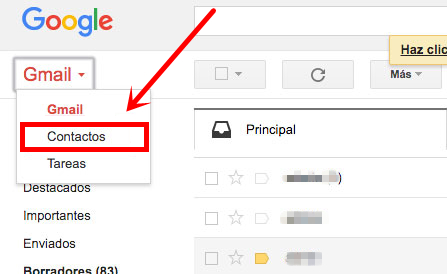
- Después de elegir Contactos, simplemente haga clic en el botón Más. En el menú desplegado, verá una opción llamada "Restablecer Contactos...".
- Ahora, lo único por hacer es escoger la versión de los contactos borrados en Gmail quieres recuperar: hace 10 minutos, hace 1 semana...y luego haga clic en "Restaurar". Y eso es prácticamente todo. Simple, ¿no es así?
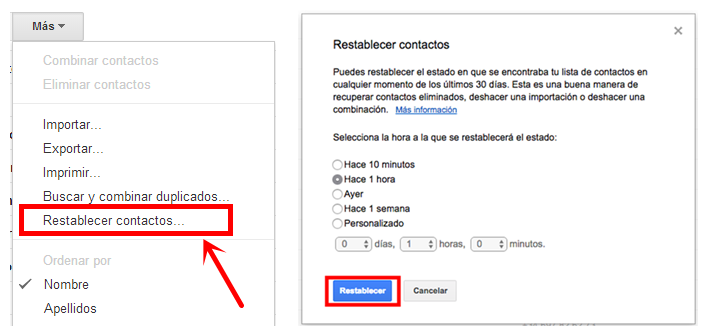
Parte 2. Recuperar Contactos Eliminados desde Outlook
Lo mismo va para Outlook. Ahora puede usar Outlook.com o Microsoft Outlook (que viene con Microsoft Office). No importa cuál use, porque abarcaremos ambas. Al igual que Gmail, Outlook.com sólo le permite recuperar contactos eliminados en los últimos 30 días. ¡Empecemos!
- Después de iniciar sesión en Outlook, haga clic en el pequeño ícono cuadrado punteado en la esquina superior izquierda. Desde ahí escoja la categoría de "Contactos".
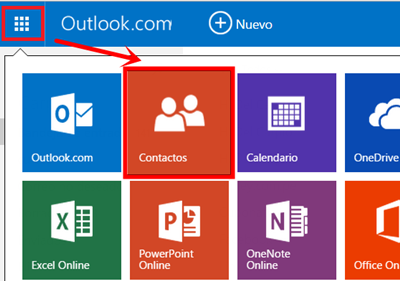
- Ya que ha seleccionado "Contactos", haga clic en el botón Administrar. Luego verá varias opciones. Hará clic en la primera - Restaurar Contactos Eliminados.
- Después de elegir esta opción, seleccione los contactos que quiere restaurar y simplemente haga clic en Restaurar. Eso es todo. Fácil, ¿no?
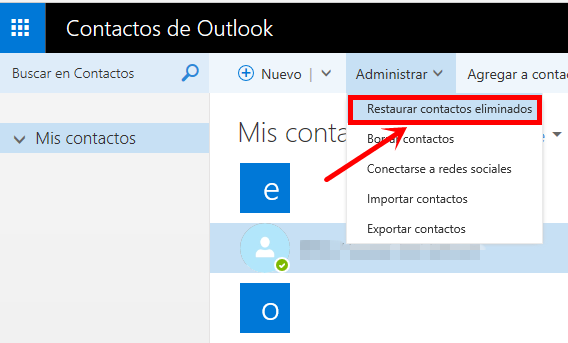
Parte 3. Recuperar Contactos Borrados de Android
Recuperar contactos eliminados de Android es un poco más complicado que las anteriores opciones de recuperación. Necesitará el software Dr. Fone - Recuperación de Datos Android, que sirve perfectamente para dicho propósito.

Dr.Fone - Recuperación de Datos Android
El mejor recuperador del mundo para smartphones y tablets de Android.
- Recuperar datos de Android analizando directamente su teléfono Android & tablet.
- Haga una vista previa y selectivamente recupere lo que quiere desde su teléfono Android & tablet.
- Es compatible con múltiples tipos de archivos, incluyendo WhatsApp, Mensajes, Contactos, Fotos, Videos, Audios y Documentos.
- Es compatible con más de 6 000 Modelos de Dispositivos Android & la Mayoría de las versiones del Sistema Operativo Android.
Después de descargar e instalar dr.fone - Recuperación de Datos Android, sólo necesita seguir esta guía. Ahora, aquí es donde comienza la magia.
- Seleccionar Tipos de Datos
- • Luego Dr.Fone le permitirá elegir qué tipo de archivos le gustaría recuperar. Si sólo quiere recuperar contactos eliminados, simplemente escoja "Contactos" y haga clic en "Siguiente".
- Analizar el Dispositivo
- • Ahora, el siguiente paso el recuperador va a analizar su Android en busca de los contactos borrados, Espere con paciencia, el tiempo de duración depende de la cantidad de los datos.
Parte 4. Parte 4. Recuperar Contactos Borrados desde iPhone
Perder los detalles de sus contactos también es común para usuarios de iOS. Cada vez que conecta el iPhone a su PC, iTunes automáticamente sincroniza todos los datos de la base de datos de su iPhone. Así que si tiene una copia de seguridad de sus contactos, será fácil recuperarlos.
Pero algunos usuarios no han activado la copia de seguridad automática en iTunes ni iCloud, tampoco han adoptado costumbre de respaldar sus iPhone regularmente. En este caso, ¿los contactos borrados significan que se han perdido para siempre? Claro que no. Con dr.fone - Recuperación de Datos (iOS) recuperar contactos borrados desde iPhone es tan fácil como ser coser y cantar.

Dr.Fone - dr.fone - Recuperación de Datos (iOS)
¡3 pasos para recuperar contactos desde iPhone XR/Xs Max/Xs/X/8/7!
- Recuperar contactos directamente desde iPhone,iTunes backup y iCloud backup.
- Recuperar contactos, incluyendo números, nombres, correos electrónicos, títulos de trabajo, empresas, etc.
- Es totalmente compatible con todos los modelos de iPhone y con la última versión de iOS
- Recuperar datos perdidos debido a eliminación, pérdida del dispositivo, jailbreak, actualización de iOS 12, etc.
- Permite una vista previa selectiva y recupera cualquier datos que desee.
- Seleccionar Datos para Analizar
- • Ejecute el software y conecte su iPhone. Elija la función "Recuperación de Datos", y luego el software detectará su iPhone y le mostrará los tipos de datos que se pueden recueprar. Simplemente marque la casilla ante "Contactos" para recueprar contactos borrados.
- Analizar Automáticamente el iPhone
- • En este paso, tendrá que esperar un poco porque Dr.Fone empezará a escanear su iPhone para localizar los contactos eliminados.
Con los métodos arriba, puede recuperar sin duda alguna los contactos desde Gmail, Outlook, Android y iPhone. Aquí siempre aconsejamos a los usuarios adptar costumre de hacer copia de seguridad para evitar la pérdida de datos importantes. Además de recueprar los datos de dispositivos móviles, Dr. Fone también es capaz de respaldar dispositivos Android y iOS. Puede descargarlo para garantizar la seguridad de sus datos importantes.
También podría gustarte
Tema de Contactos
- 1 Recuperar Contactos del iPhone
- Recuperar Contactos Borrados del iPhone sin Backup
- Recuperar Contactos de iCloud
- Recuperar Contactos Borrados
- 2 Transferir Contactos del iPhone
- Exportar Contactos de iCloud
- Ver Contactos del iPhone en Computadora
- Exportar Contactos del iPhone desde iTunes
- 3. Backup Contactos iPhone
- 4. Administrar Contactos iPhone
- 5. Contactos Android














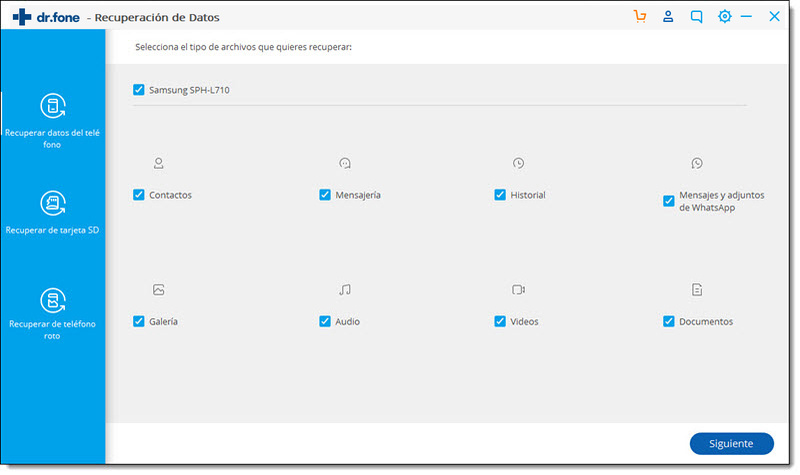
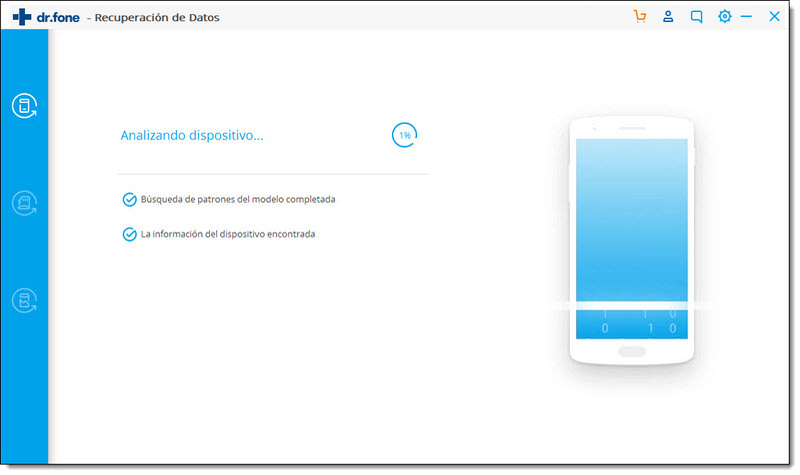
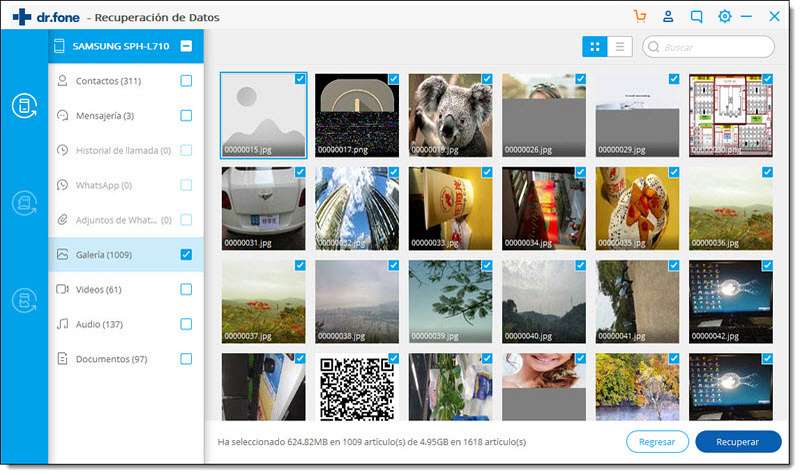

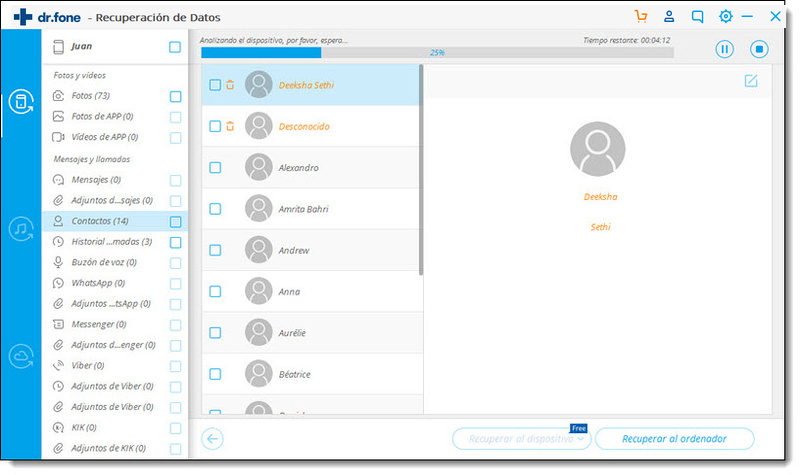


Paula Hernández
staff Editor